Tras la publicación de Novatillasku de un fondo de pantalla con los atajos en Unity que realizó Jorge Castro y el excelente trabajo realizado por Fitoschido para su traducción al español, según se publicó en Ubuntu Life, se me ocurrió hacer este artículo en el que explicar como podemos modificar nuestro fondo de pantalla preferido con los atajos de teclado realizados por Fitoschido. Realmente quería hacer un script en python, pero con el cambio a Natty lo he pospuesto hasta que tenga mi máquina a punto, así que mientras tanto, explico para aquellos que no se manejan mucho con Gimp e Inkscape como hacerlo.
En primer lugar seleccionamos el fondo sobre el que queremos aplicar los atajos de teclado de Fitoschido:
Lo siguiente es abrirlo en Gimp y escalarlo a las dimensiones de nuestra pantalla, para que cuando le añadamos los atajos de teclado no se deforme. Para ello en Gimp, vas al menú Imagen > Escalar la imagen, y verás la siguiente ventana:
Indicas ancho y alto, desvinculandolos para poder modificarlos de forma independiente:
Lo guardas y vas a Inkscape, y te importas la imagen creada en Gimp, Archivo > Importar, seleccionando incrustar la imagen:
Con la imagen seleccionada, tienes que modificar las propiedades del documento para que las dimensiones se ajusten a la imagen importada. En el menú seleccionas Archivo > Propiedades del documento y verás la siguiente ventana:
Pulsas el botón Ajustar «página a dibujo o selección», y una vez hecho, verás que las dimensiones, ancho y alto, del tamaño personalizado se ajustan a las dimensiones de la imagen importada.
Abres otra instancia de Inkscape, con la fuente en formato svg realizada por Fitoschido, que puedes conseguir en https://ubuntuone.com/p/pGJ/, conforme indicó en Ubuntu Life.
En las capas que ves a la izquierda de la imagen, tienes que dejar bloqueado únicamente la capa «Background», y vas al menú y seleccionas Edición > Seleccionar todo de todas las capas:
Lo copias y lo pegas en la otra instancia de Inkscape, donde habíamos abierto nuestro fondo de pantalla prefererido y lo habíamos redimensionado.
Cuando lo pequemos, no nos cuadrarán las dimensiones, pero redimensionamos las nuevas capas, dejando bloqueada la capa de Fondo de pantalla anterior: Objeto > Transformar, y seleccionas la pestaña escalar. Marcando la caja «Escalar proporcionalmente».
Una vez ya la tienes escalada y en la ubicación adecuada, respecto de la imagen del fondo, solo te queda exportarla: Archivo > Exportar como mapa de bits…, y te quedará algo como ésto:
Pero que pasa si nuestra imagen es muy clara, de forma que el texto de los atajos no se vea nitidamente. Como por ejemplo en:
Los pasos a seguir son exactamente los mismos que en el caso anterior, pero una vez ya tenemos todo montado en Inkscape, lo que hacemos es bloquear todas las capas que no contienen texto:
Y aplicamos color negro, quedando un resultado como éste:

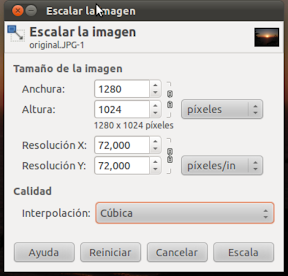
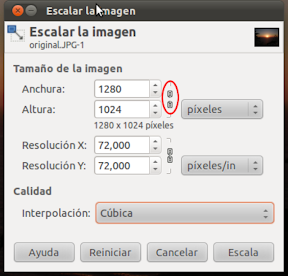
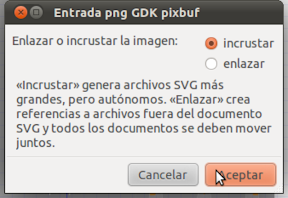
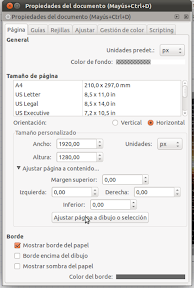
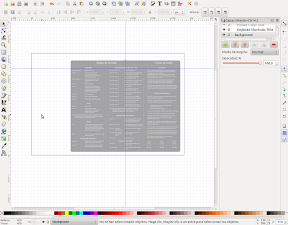
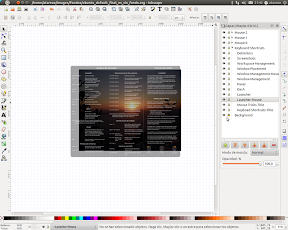

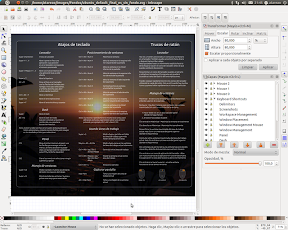
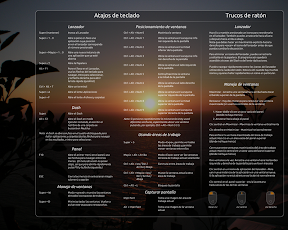

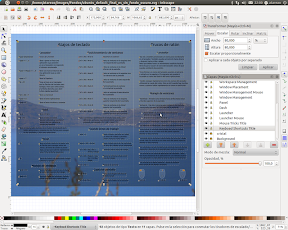
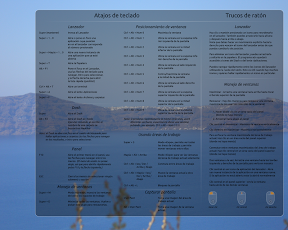
No me extraña que en Linux tengamos de todo y rápido, con tanta gente ingeniosa y dispuesta 😉